Tout est dans le titre.
Dans une suite d’article, je vais tenter de produire un ensemble de modèles permettant de dessiner de façon paramétrique une petite machine à Commande Numérique (Plotter CNC).
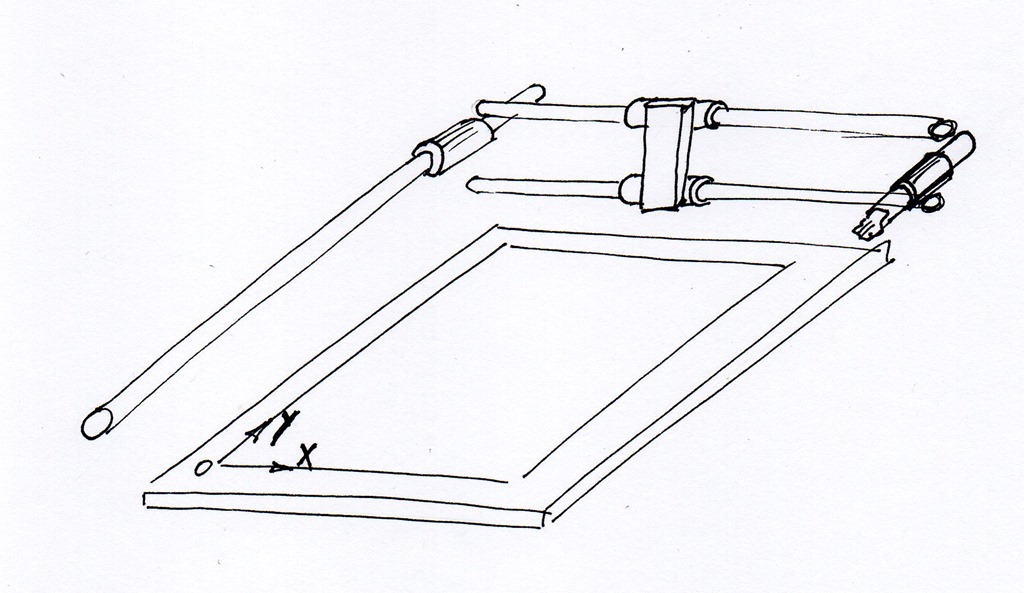
Pour faire simple nous dirons une 2.5 axes comme un plotter (un traceur) permettant de faire un tracé avec un stylo, de la gravure laser voire de la découpe de matériaux fin (balsa, papier, mousse…)
Mais en étant un peu audacieux on pourra imaginer une petite broche pour usiner sans effort des matériaux comme de la mousse en 3D.
Sommaire
Un Plotter CNC, Comment s’y prendre ?
Dans ces articles, je commencerai par le coté géométrique tout d’abord avec un modèle d’architecture. Puisqu’il y a des éléments mobiles, il sera fait dans un environnement d’assemblage (Product).
Une machine orthogonale, c’est d’abord un volume utile dans les déplacements X,Y et Z.
Ici, nous avons surtout à prendre en compte les axes X et Y pour le format de la gravure ou découpe envisagée. La hauteur sera dictée par la distance focale du laser à monter.
On peut prévoir un changement rapide d’outil sur le chariot…remplacement du laser par un porte crayon (avec un petit électro-aimant) ou une petite broche équipée d’une fraise.
On va donc commencer par placer les paramètres utilisateurs dans une product.
Si si, c’est faisable.
On crée des paramètres utilisateur avec le bouton F(x). Ici de type longueur pour les longueurs X et Y utiles.
On ne les voit pas par défaut dans l’arbre, il faut aller dans les options.
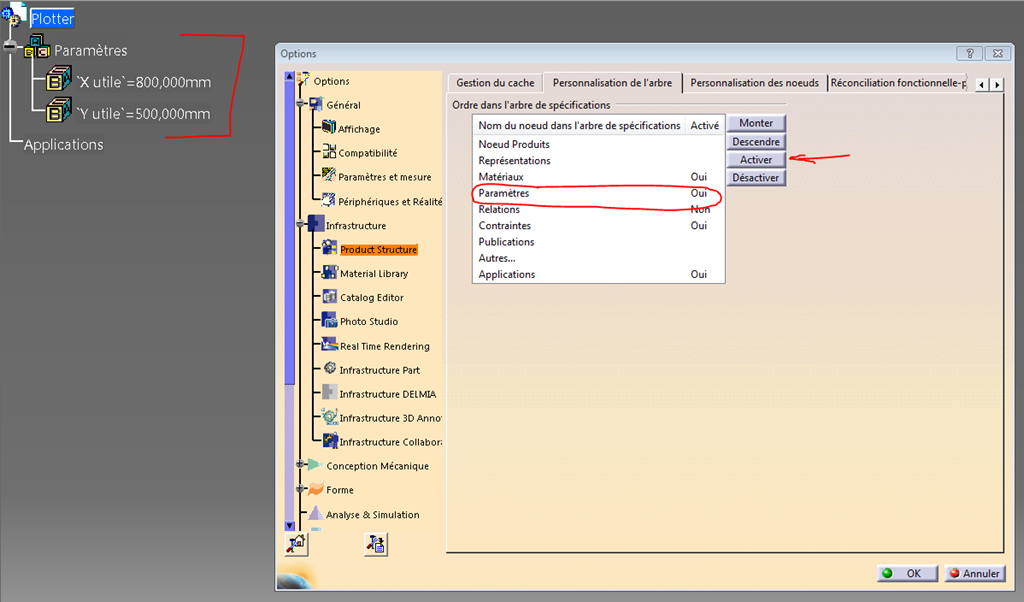
Une première Part liée aux paramètres de la product
Les paramètres de longueurs utiles des axes vont nous servir partout comme ici dans cette première Catpart dans laquelle nous allons tracer la surface couverte par l’outil.
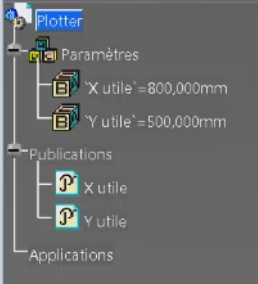
C’est un rectangle dont l’origine est en X=0 et Y=0. Il suffit de faire une esquisse et de lier les paramètres.
Ce n’est pas direct malheureusement et il faut ruser pour faire un lien entre la product et la part car le copier coller avec lien de la product vers la part ne fonctionne pas.
Une astuce consiste alors à faire pointer une formule de la part vers le paramètre de la product.
Cela crée le paramètre importé que l’on ne pouvait pas créer avant avec le copier/coller avec lien.

Avec cela on peut alors facilement tracer notre première esquisse représentant le format de la feuille et également la surface atteignable par l’outil.
Le tracé utile nous permet facilement de produire une plaque représentant la table de la machine grâce à une autre esquisse dont le trait est décalé par rapport aux éléments de l’esquisse précédente.

De cette façon, la Catpart est pilotée par la Catproduct.
On place alors cette part dans l’assemblage. Après modification d’un paramètre pilotant de la product, la mise à jour globale (Product et Part) se fait grâce au bouton update d’Assembly Design.
La vidéo de l’article
Conclusion
S’en est fini pour cette première étape de la confection d’un plotter.
Nous avons vu comment forcer un peu la main pour récupérer un paramètre de la product vers une catpart.
Dites moi si ce thème vous plaît et n’hésitez pas à donner votre avis sur la construction de la machine au fur et à mesure ; )
No responses yet